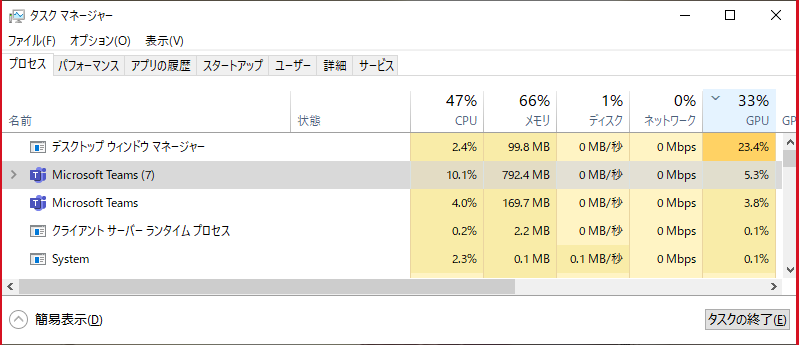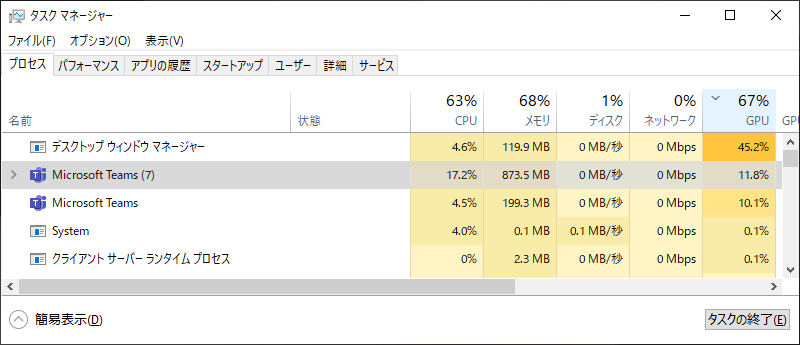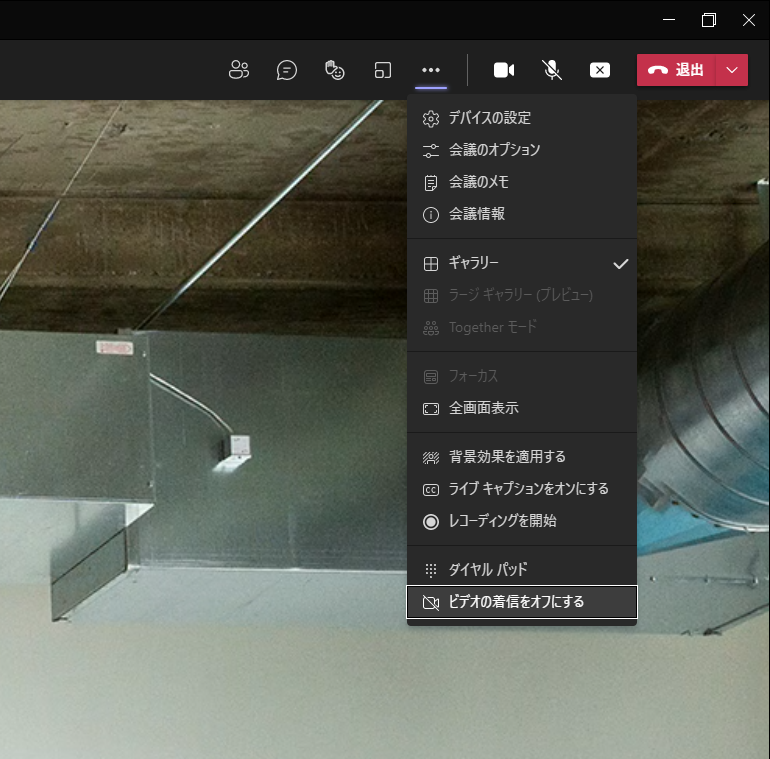注意: この記事は個人的に試してみたらこうなったというものであり、その効果を保証するものではありません。
突然ですがきっかけはこの記事。
Microsoft の Docs を眺めていたら目についたのですが、4K やら HDR やらの今どきなディスプレイを利用していると Web 会議中に Teams の処理速度が低下するというもの。ホントかいな。新しいものではなく昨年の夏ごろから公開されている情報みたいです。
回避策を見るとそのひとつに下記のようにあります。
4K または HDR モニターの解像度を一時的に 1920 x 1080 に変更します。
これならすぐに試せそうなのと、FullHD 以上で処理速度に影響するなら Surface Pro のような高解像度なノート PC でも影響があるんじゃないかと考え、こんな単純なことで効果があるんなら嬉しいなーと思ったのでさっそく効果を観察してみることにしました。
観察してみる
実験機のスペックと Microsoft Teams の状態については次の通りです。Surface Pro 4 はバッテリーもへたってきていて、そろそろ新しいのに買い替えたいんですよね…。
-
実験機のパソコン
- Surface Pro 4
- CPU i5
- Mem 8GB
- 外付けディスプレイなし
-
Microsoft Teams の状態
- Web 会議ウィンドウを最大化表示
- カメラを有効化し背景効果も利用
- デスクトップ共有を利用
- 他の参加者 1 名のカメラ映像を表示
2736 x 1824
まずはいつもの解像度。僕はこの解像度で表示スケール 100% で使ってます。
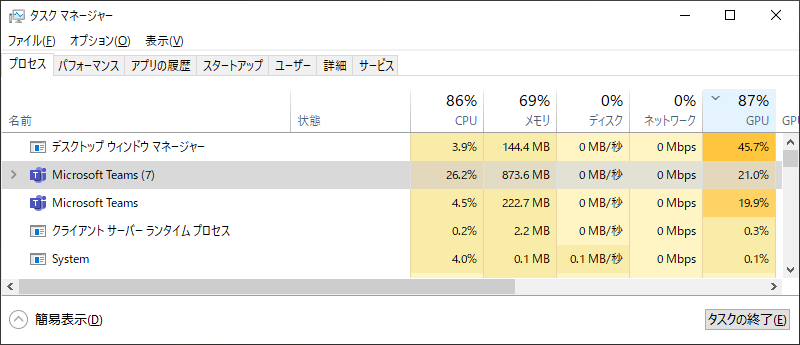
パソコンの負荷はこんな感じ。まあまあ辛そうです。
800 x 600
ひと目で負荷が軽くなりましたね。CPU と GPU に効果があるみたいです。パソコン全体の負荷もそうですが、Microsoft Teams の CPU 使用率も大きく下がっていますね。
1920 x 1200
これでもいつもの解像度に比べると少し余裕がありそう。
時間経過で観察
効果が大きい CPU の使用率のグラフで観てみると、解像度を 1920 x 1200 に下げた赤い点のところから明らかに使用率も下がっていることがわかります。
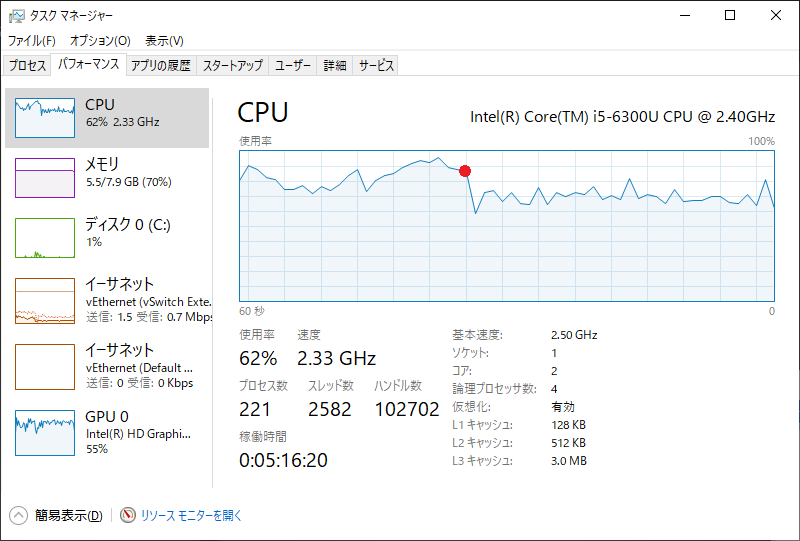
これは効果が期待できそうです。
表示スケールの変更は効果小
解像度ではなく表示スケール(100% とか 200% とか)を変更したらどうかなと試しましたが、効果はゼロではないものの解像度の変更のほうが効果が大きそうでした。
解像度を下げた外付けディスプレイを用意
パソコンに解像度を下げた外付けディスプレイを用意して、Microsoft Teams の Web 会議ウィンドウをそちらに移すだけでも効果がありました。Web 会議用にほどほどのサイズの外付けディスプレイを用意しておくのも有効かもしれません。
Microsoft Teams の Web 会議ウィンドウのサイズを小さく
いろいろ観察を続けていると、どうやら単純に Microsoft Teams の Web 会議ウィンドウの表示サイズに大きく影響されているようです。そのため、パソコンの解像度を変更しなくても、Web 会議ウィンドウの表示を小さくするだけでも効果がありそうでした。ただし、実際の利用シーンを考えるとウィンドウを小さくしていると肝心のコンテンツが見えないので、解像度を下げた外付けディスプレイを用意しておくのが良さそうです。
ビデオの着信をオフにする
やっぱり CPU が多く使われる場面は、他の参加者のカメラ映像を映しているときみたいなので、カメラの表示が不要なときには「ビデオの着信をオフにする」を設定しておくと良さそうでした。
まとめ
というわけで、Microsoft Teams の Web 会議がちょっと重いなあというときは画面の解像度をちょっと変更してみると良いかもしれないということが観察結果からも分かりました。少なくとも高解像度のディスプレイに Web 会議のウィンドウを最大化表示するのはパソコンにかなり負荷をかけているみたいでした。そうした大きなディスプレイを利用するときには画面の解像度を下げておくと良さそうです。さっそく次回の Web 会議で試してみようっと。
Web 会議用に小さな外付けディスプレイを用意しておくのも良いなー。